Denne artikkelen gir en trinn-for-trinn-veiledning for å installere Realtek Audio Driver på Windows 11.
Hvordan laste ned og installere Realtek Audio Driver på Windows 11?
Realtek Audio Driver sikrer problemfri drift av lydenheter . Mesteparten av tiden er lyddriveren installert på Windows som standard, men hvis det skyldes feil eller feil, vi kan også installere denne driveren manuelt .
Realtek tilbyr et bredt utvalg av lyddrivere, og den som passer for systemet ditt avhenger av arkitekturen til systemet og produsenten av hovedkortet. Realtek fortsetter å tilby oppdaterte og nyeste versjoner av drivere både i zippet og kjørbart format .
Den praktiske trinn-for-trinn-guiden for enkel installasjon av Realtek Audio Driver er gitt nedenfor:
Trinn 1: Besøk den offisielle nettsiden
For å laste ned Realtek Audio Driver, besøk deres offesiell nettside . Rull ned til ' nedlasting ” seksjon . Basert på arkitekturen til systemet ditt, last ned filen. Her har vi lastet ned en 64-bit .exe-fil. Dette vil starte nedlastingen av filen:
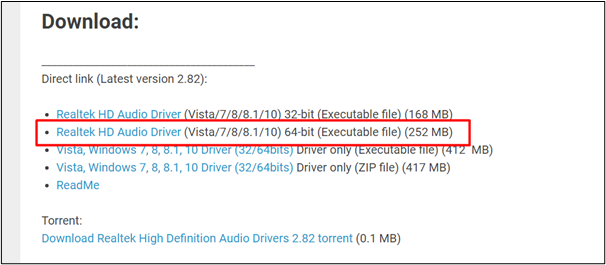
Merk : For å bestemme arkitekturen til systemet ditt, gå til ' Denne PC-en”. Høyreklikk og velg ' Egenskaper ' fra menyen:
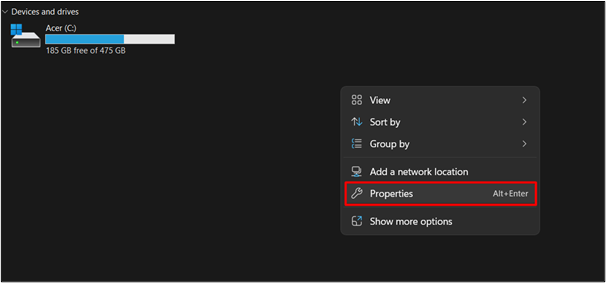
Her, i Systemtype, er arkitekturen til systemet ditt vil bli nevnt:
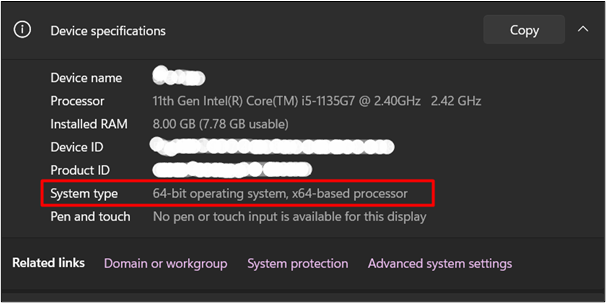
Trinn 2: Kjør installasjonsprogrammet
Åpne lastet ned filen og kjør den . Dette vil installere driveren på Windows:
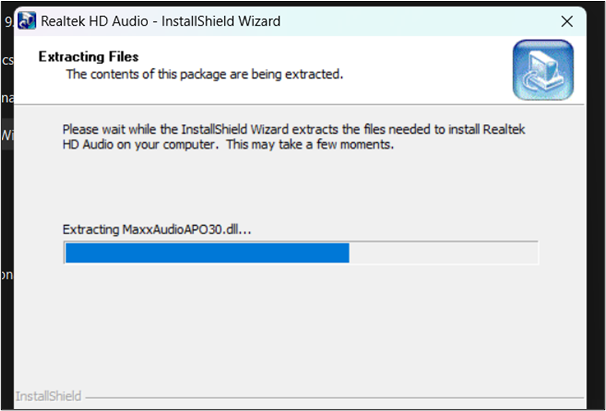
Trinn 3: Trykk på 'Neste'-knappen
Dette vil vise en dialogboks. Klikk på ' Neste ”-knapp:
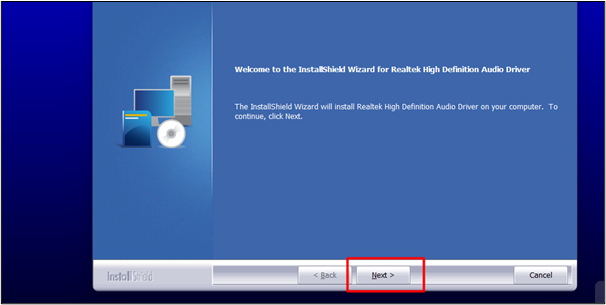
Trinn 4: Installere driveren
Etter å ha klikket på ' Neste ”-knappen, vil driveren automatisk begynne å installere på systemet ditt. Dette vil ta litt tid:
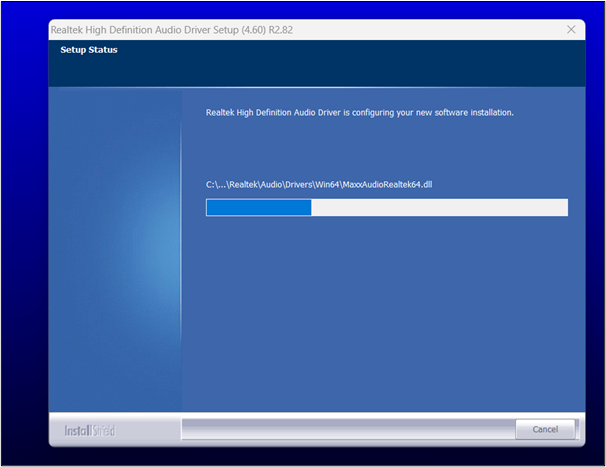
Trinn 5: Installere pakker
Etter installasjonen vil det ta litt tid å installere alle nødvendige pakker:
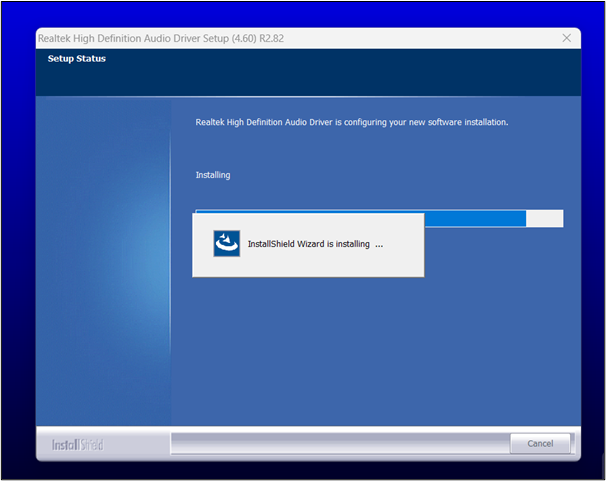
Trinn 6: Start datamaskinen på nytt
Etter installasjon av driveren og pakkene, krever det at systemet startes på nytt. Velg ' Ja, jeg vil starte datamaskinen på nytt nå ' fra alternativene nedenfor:
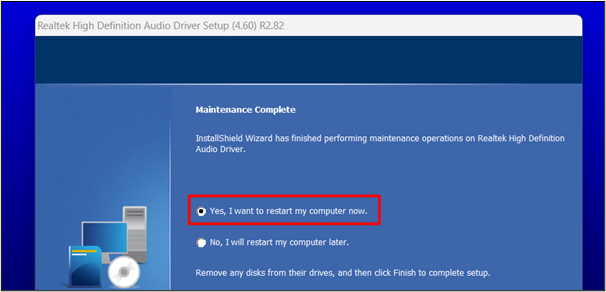
Trinn 7: Enhetsbehandling
Fra startmenyen, skriv ' Enhetsbehandling ' i søkefeltet og åpne det:
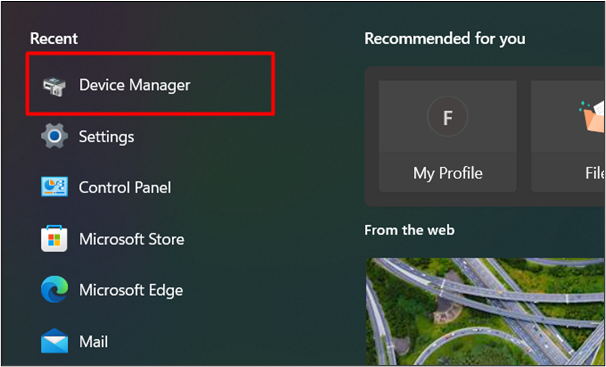
Trinn 8: Lydinnstillinger
I Device Managers klikker du på ' Lyd-, video- og spillkontrollere alternativ:
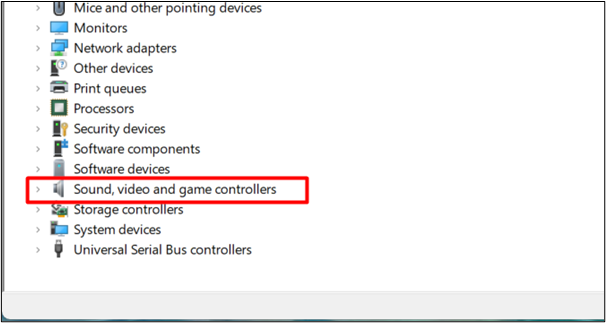
Her nevnes Realtek(R) Audio hvilken bekrefter vellykket installasjon av driveren på systemet ditt:

Bonustips: Hvordan avinstallerer jeg Realtek Audio Driver Windows 11?
På grunn av feil eller feil, kan vi også avinstallere Realtek Audio Driver ved å åpne kontrollen Panel fra Start-menyen . Klikk på ' Avinstaller et program ' fra ' Programmer ':
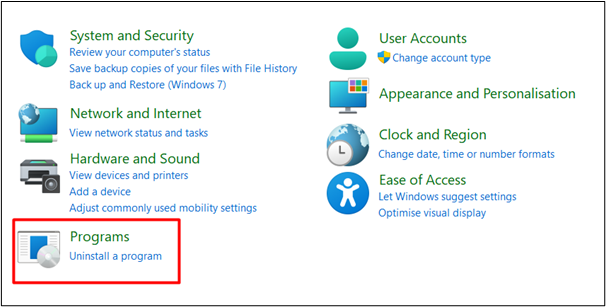
Finn Realtek Audio Driver og klikk på ' Avinstaller '-knappen. Dette vil avinstallere Realtek-driveren:
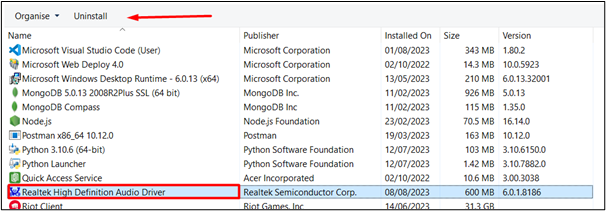
Det er alt fra guiden.
Konklusjon
Realtek Audio Driver kan lastes ned fra deres offisielle nettside og deretter kjøres av installasjonsprogrammet etterfulgt av en omstart av systemet for å lagre alle nødvendige endringer. Realtek er en av de mest pålitelige driverprodusentene og deres drivere er forhåndsinstallert med Windows. Denne artikkelen har gitt en omfattende gjennomgang for å installere Realtek Audio Driver på Windows 11.